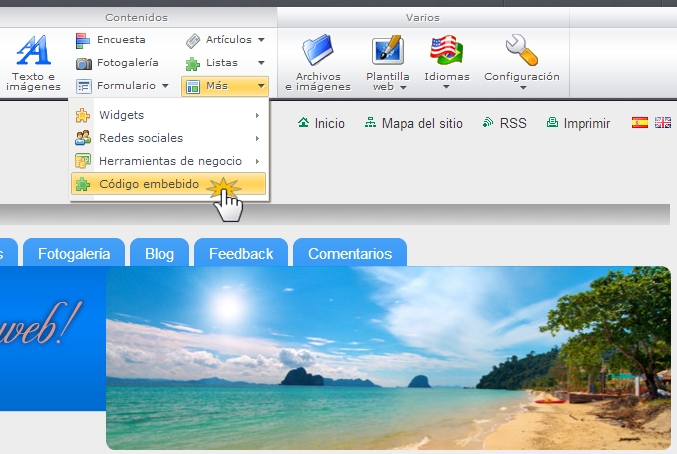Este artículo se refiere al antiguo editor de Webnode. Si has creado tu página web con el nuevo editor, consulta nuestra sección de ayuda para el nuevo editor.
Esta gran herramienta permite informar a tus visitantes sobre todas las novedades que aparecen en tu web.
Un feed RSS genera de forma automática mensajes cortos de noticias u otro contendio creado con la opción "Artículos", y los envía a los visitantes de tu web que se hayan suscrito a tus feeds.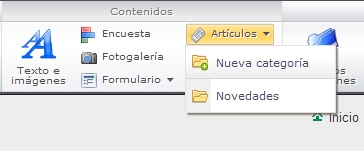
El visitante añade el RSS de tu web a su canal (o lector) de RSS, haciendo clic en la opción "RSS". Entonces, cada vez que tú añadas un nuevo artículo, el feed lo registra y envía la información al lector RSS del usuario. Gracias a esta herramienta el usuario está siempre al corriente de todas las novedades que publicas en tu web. 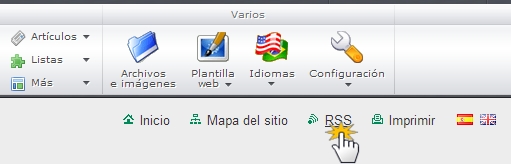
Webnode no sólo crea los feed RSS con su propio contenido, sino que también facilita la publicación de contenidos de otras páginas web.
Copia la dirección RSS de la página de la que deseas recibir novedades a tu página web, introduce la dirección RSS al generador Feed Wind o Feed informer, configura los parámetros y saca el código HTML. Introduce, finalmente, el código HTML en el editor de Webnode mediante un widget ("Más" – "Código embebido").